-
win10怎么取消开机密码界面
- 2022-08-30 09:40:00 来源:windows10系统之家 作者:爱win10
许多用户在刚开始使用电脑的时候,通常都会为自己的电脑设置一个开机密码,但每次win10开机都要输入密码都十分麻烦。所以想要知道win10怎么取消开机密码,下面就让小编给大家介绍一下win10关闭开机密码的步骤。
工具/原料:
系统版本:windows10系统
品牌型号:华硕灵珑III
方法/步骤:
1、点击电脑的开始菜单,点击设置进入。
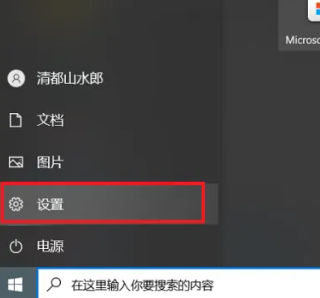
2、在Windows设置内点击帐户选项。
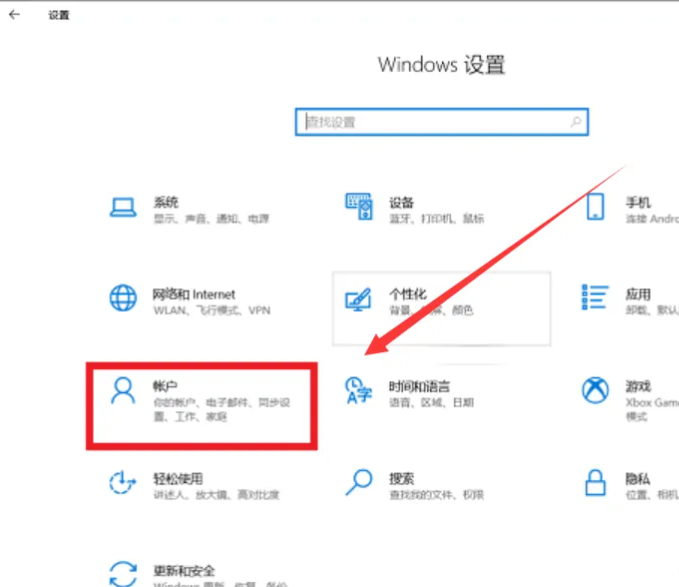
3、选择左侧的登录选项,选择右边的密码,点击更改按钮。

4、输入原密码后进入到更改密码界面,然后不输入任何的密码,直接点击下一页即可取消。

总结:
1、打开电脑设置,进入账户;
2、在登录选项的密码下点击更改;
3、输入原密码进行更改。
上一篇:怎么关闭win10自动更新
下一篇:返回列表
猜您喜欢
- 暴风激活工具怎么永久激活win10..2022-06-17
- win10录音机在哪|win10录音机怎么用..2017-06-05
- 新电脑如何分区,小编告诉你如何给电脑..2018-06-30
- 详解win10安装软件提示不能打开要写入..2019-08-02
- win10企业版激活密钥永久激活码..2022-05-06
- windows server如何激活2020-11-23
相关推荐
- win10专业版密钥可以重复使用吗.. 2022-05-11
- win10系统镜像安装教程 2022-01-26
- 一键装机win10系统方法 2017-07-21
- win10激活码永久免费软件的使用教程.. 2022-03-24
- windows10激活和不激活有什么不同.. 2022-06-14
- win10商店怎么打开 2022-08-28



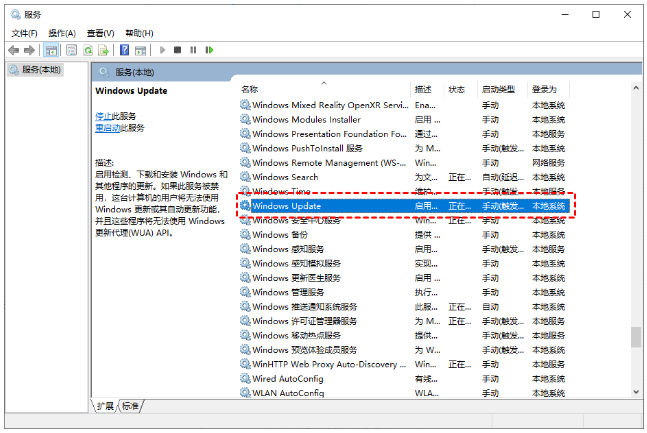
 魔法猪一健重装系统win10
魔法猪一健重装系统win10
 装机吧重装系统win10
装机吧重装系统win10
 系统之家一键重装
系统之家一键重装
 小白重装win10
小白重装win10
 深度技术win10系统下载64位专业版v201805
深度技术win10系统下载64位专业版v201805 XP TCP/IP Repair v2.2 绿色版 (修复Winsock以及重置)
XP TCP/IP Repair v2.2 绿色版 (修复Winsock以及重置) 小白系统ghost win8 64位专业版下载v201802
小白系统ghost win8 64位专业版下载v201802 小白系统win10系统下载64位企业版v201711
小白系统win10系统下载64位企业版v201711 小白系统ghost win10 x86 专业版201605
小白系统ghost win10 x86 专业版201605 Google Earth Pro v7.1.1.1871 正式附注册机 (卫星地图导航软件)
Google Earth Pro v7.1.1.1871 正式附注册机 (卫星地图导航软件) 雨林木风Win7
雨林木风Win7 系统之家Ghos
系统之家Ghos 系统之家win1
系统之家win1 雨林木风Ghos
雨林木风Ghos KMSpico v7.0
KMSpico v7.0 萝卜家园ghos
萝卜家园ghos 深度技术ghos
深度技术ghos oCme v11最新
oCme v11最新 深度技术 Gho
深度技术 Gho 粤公网安备 44130202001061号
粤公网安备 44130202001061号